


Na guia Digitalizar (Scan), você pode especificar as seguintes configurações.
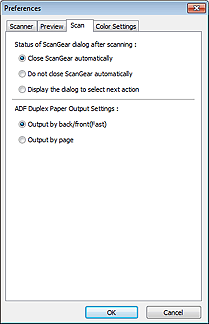
Status da caixa de diálogo do ScanGear depois de digitalizar (Status of ScanGear dialog after scanning)
Selecione o que fazer com o ScanGear (scanner driver) após a digitalização das imagens.
Fechar ScanGear automaticamente (Close ScanGear automatically)
Selecione esta opção para retornar ao aplicativo original quando completar a digitalização.
Não fechar ScanGear automaticamente (Do not close ScanGear automatically)
Selecione essa opção para retornar à tela do ScanGear para outra digitalização quando a primeira for concluída.
Exibir a caixa de diálogo para selecionar próxima ação (Display the dialog to select next action)
Selecione essa opção para abrir uma tela e selecionar o que fazer quando completar a digitalização.
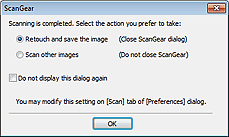
 Nota
NotaMesmo que Não fechar ScanGear automaticamente (Do not close ScanGear automatically) ou Exibir a caixa de diálogo para selecionar próxima ação (Display the dialog to select next action) esteja definida, alguns aplicativos poderão não ser compatíveis com esse programa.
Configurações de saída de papel no ADF duplex (ADF Duplex Paper Output Settings) (Somente para modelos de ADF de Duplex Automático)
Especifique como imprimir no papel ao digitalizar ambos os lados de vários documentos ao mesmo tempo a partir do ADF (Alimentador automático de documentos).
Saída por frente/verso (Rápida) (Output by back/front(Fast)) está definido ao fazer a digitalização em aplicativos como o software OCR que não abre a tela do ScanGear.
Saída por frente/verso (Rápida) (Output by back/front(Fast))
Esta opção é preferencial quando a velocidade for necessária, pois os documentos digitalizados são emitidos rapidamente. No entanto, os documentos não são emitidos na ordem correta das páginas.
Saída por página (Output by page)
A saída de documentos digitalizados fica na ordem correta das páginas.
Topo da página |